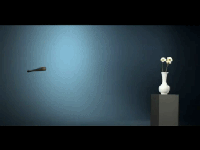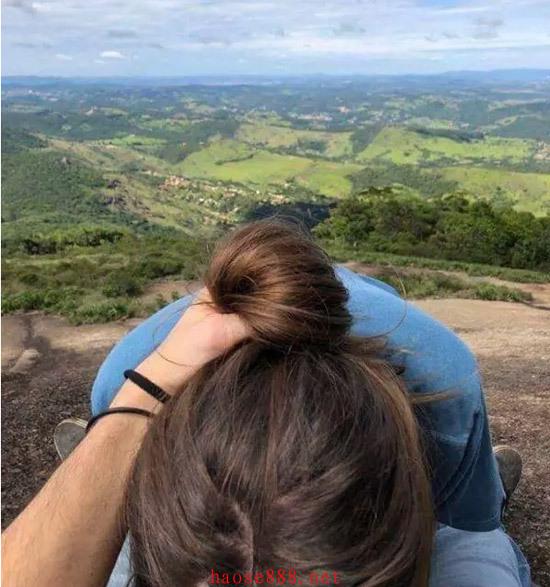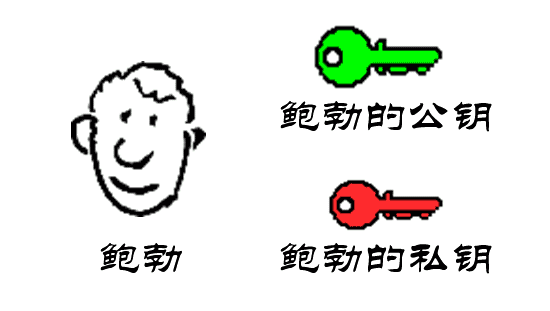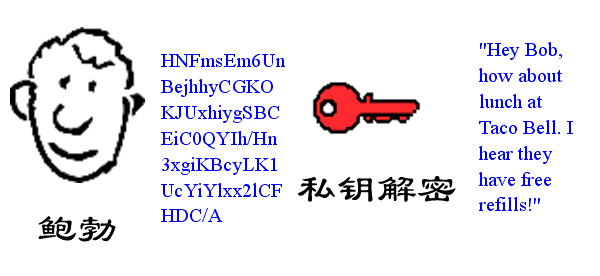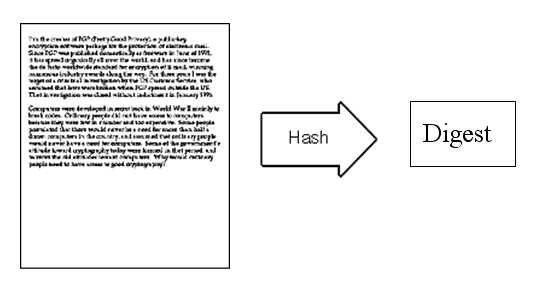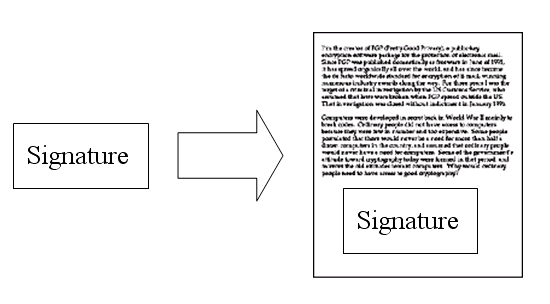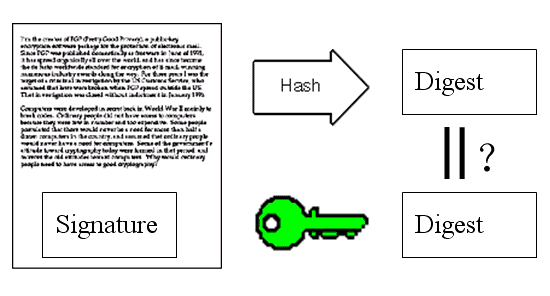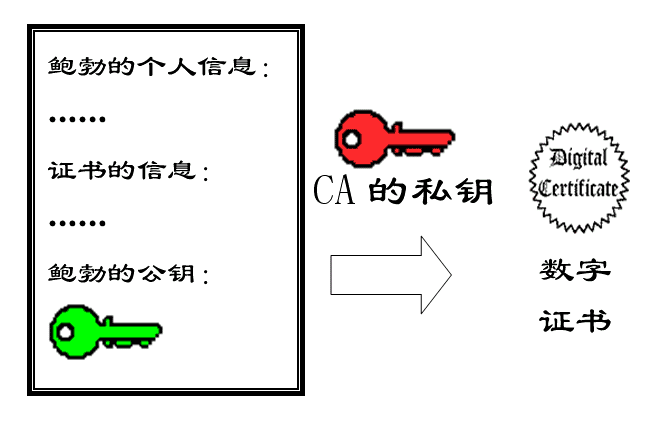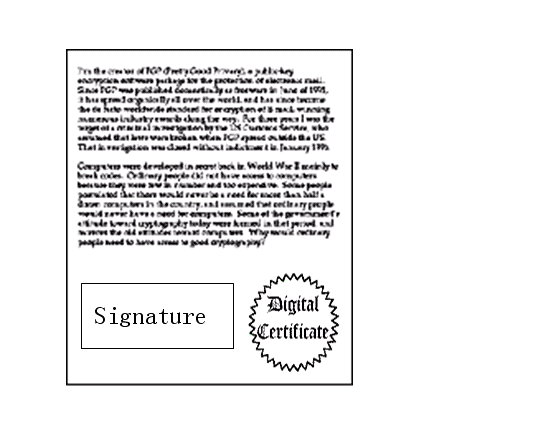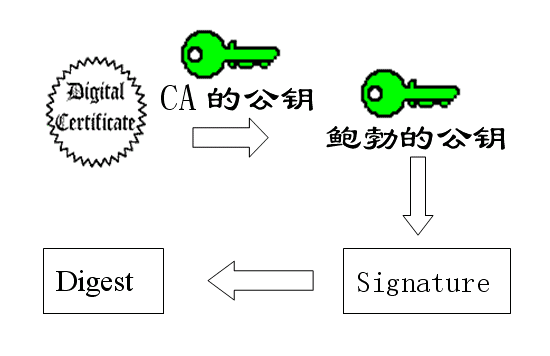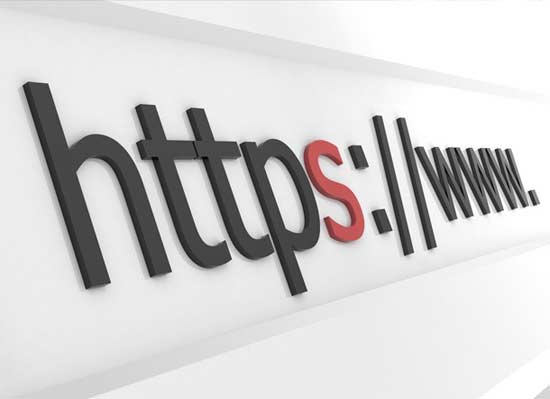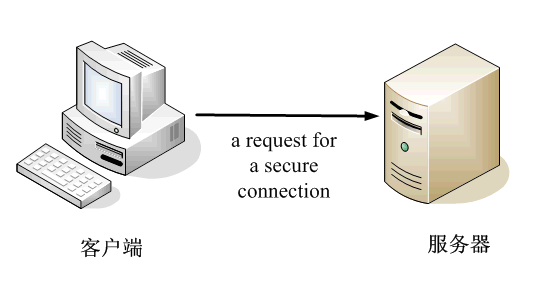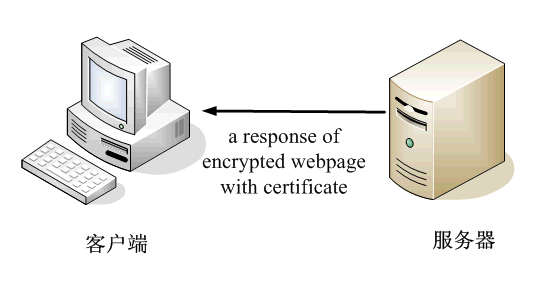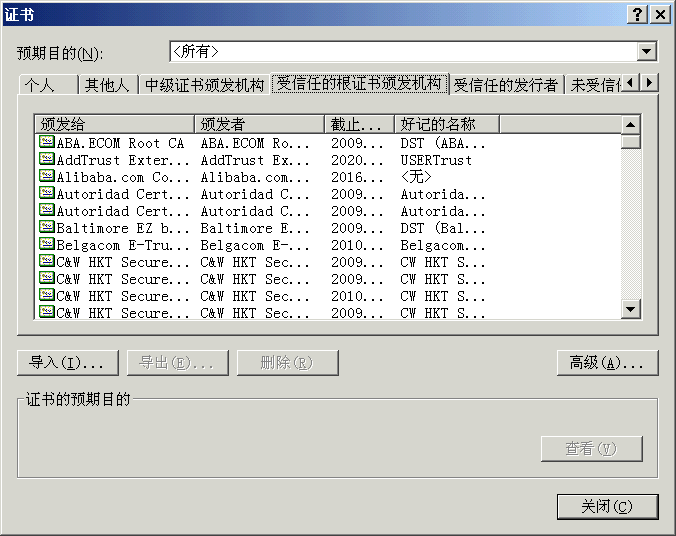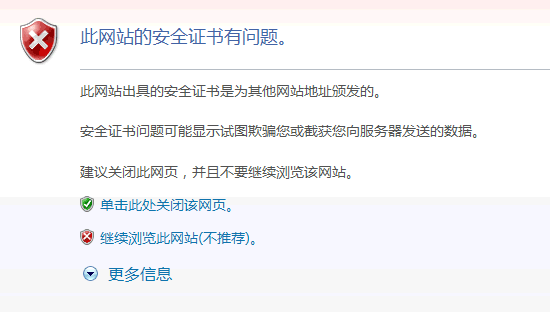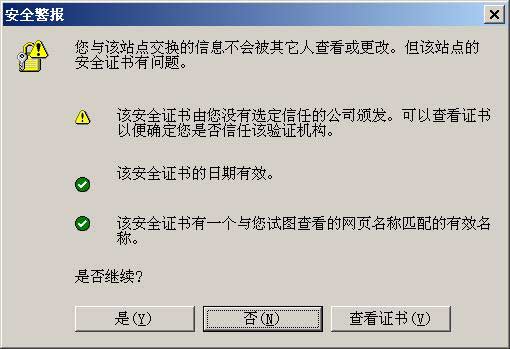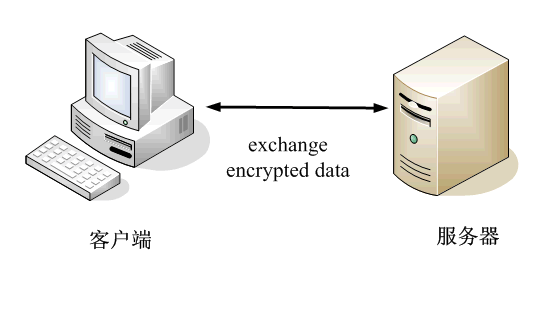一、Active Directory操作主机角色概述
Active Directory 定义了五种操作主机角色(又称FSMO):
架构主机 schema master、
域命名主机 domain naming master
相对标识号 (RID) 主机 RID master
主域控制器模拟器 (PDCE)
基础结构主机 infrastructure master
二、环境分析
有一台主域控制器DC-01.test.com,还有一台额外域控制器DC-02.test.com。(操作系统都是server
2003)现主域控制器(DC-
01.test.com)由于硬件故障突然损坏,事先又没有DC-01.test.com的系统状态备份,没办法通过备份修复主域控制器(DC-
01.test.com),我们怎么让额外域控制器(DC-02.test.com)替代主域控制器,使Acitvie
Directory继续正常运行,并在损坏的主域控制器硬件修理好之后,如何使损坏的主域控制器恢复。
如果你的第一台DC坏了,还有额外域控制器正常,需要在一台额外域控制器上夺取这五种FMSO,并需要把额外域控制器设置为GC。
三、从AD中清除主域控制器DC-01.test.com对象
3.1在额外域控制器(DC-02.test.com)上通过ntdsutil.exe工具把主域控制器(DC-01.test.com)从AD中删除;
c:>ntdsutil
ntdsutil: metadata cleanup
metadata cleanup: select operation target
select operation target: connections
server connections: connect to server DC-02
select operation target: list sites
Found 1 site(s)
0 - CN=Default-First-Site-Name,CN=Sites,CN=Configuration,DC=test,DC=com
select operation target: select site 0
Site - CN=Default-First-Site-Name,CN=Sites,CN=Configuration,DC=test,DC=com
No current domain
No current server
No current Naming Context
select operation target: List domains in site
Found 1 domain(s)
0 - DC=test,DC=com
Found 1 domain(s)
0 - DC=test,DC=com
select operation target: select domain 0
Site - CN=Default-First-Site-Name,CN=Sites,CN=Configuration,DC=test,DC=com
Domain - DC=test,DC=com
No current server
No current Naming Context
select operation target: List servers for domain in site
Found 2 server(s)
0 - CN=DC-01,CN=Servers,CN=Default-First-Site-Name,CN=Sites,CN=Configuration,DC=te
st,DC=com
1 - CN=DC-02,CN=Servers,CN=Default-First-Site-Name,CN=Sites,CN=Configuration,DC=te
st,DC=com
select operation target: select server 0
select operation target: quit
metadata cleanup:Remove selected server
出现对话框,按“确定“删除DC-01主控服务器。
metadata cleanup:quit
ntdsutil: quit
3.2删除‘Active Directory 用户和计算机’中的Domain controllers中DC-01服务器对象,
打开ADSI EDIT工具,展开Domain NC[DC-02.test.com],展开OU=Domain controllers,右击CN=DC-01,然后选择Delete,把DC-01服务器对象删除
3.3 在’Active Directory 站点和服务’中删除DC-01服务器对象
打 开Administrative tools中的Active Directory 站点和服务,展开Sites,展开Default-First-Site-Name,展开Servers,右击DC-01,选择Delete,单击 Yes按钮
四、在额外域控制器上通过ntdsutil.exe工具执行夺取五种FMSO操作
c:>ntdsutil
ntdsutil: roles
fsmo maintenance: Select operation target
select operation target: connections
server connections: connect to server DC-02
select operation target: list sites
Found 1 site(s)
0 - CN=Default-First-Site-Name,CN=Sites,CN=Configuration,DC=test,DC=com
select operation target: select site 0
Site - CN=Default-First-Site-Name,CN=Sites,CN=Configuration,DC=test,DC=com
No current domain
No current server
No current Naming Context
select operation target: List domains in site
Found 1 domain(s)
0 - DC=test,DC=com
select operation target: select domain 0
Site - CN=Default-First-Site-Name,CN=Sites,CN=Configuration,DC=test,DC=com
Domain - DC=test,DC=com
No current server
No current Naming Context
select operation target: List servers for domain in site
Found 1 server(s)
0 - CN=DC-02,CN=Servers,CN=Default-First-Site-Name,CN=Sites,CN=Configuration,DC=te
st,DC=com
select operation target: select server 0
select operation target: quit
fsmo maintenance:Seize domain naming master
出现对话框,按“确定“
fsmo maintenance:Seize infrastructure master
出现对话框,按“确定“
fsmo maintenance:Seize PDC
出现对话框,按“确定“
fsmo maintenance:Seize RID master
出现对话框,按“确定“
fsmo maintenance:Seize schema master
出现对话框,按“确定“
fsmo maintenance:quit
ntdsutil: quit
五、修改从域名服务器的计算机名和IP地址,代替主域服务器正常工作。如主域服务器修好,再用同样的方式转换回来,或者不转换都可以。